အကြောင်းအမျိုးမျိုးကြောင့် ကုန်းနေရုပ်မြင်သံကြားနှင့် ချိတ်ဆက်၍မရသူများအတွက် ရုရှားတွင် အကြီးဆုံးဂြိုလ်တုတီဗီအော်ပရေတာဖြစ်သည့် Tricolor အစုအဝေးကို ဝယ်ယူချိတ်ဆက်ခြင်းသည် အကျိုးအမြတ်ရနိုင်သည်။ ဝန်ဆောင်မှုပေးသူသည် အရည်အသွေးမြင့်ပြီး အနှောက်အယှက်ကင်းသော ရုပ်သံထုတ်လွှင့်မှုကို ပံ့ပိုးပေးမည်ဖြစ်သည်။
- ပစ္စည်းမှာယူခြင်းနှင့် တပ်ဆင်ချိန်
- Tricolor TV လက်ခံကိရိယာအစုံအလင်
- သုံးရောင်ခြယ် တပ်ဆင်ပုံအဆင့်ဆင့်
- မှန်ကန်သောနေရာကို ရွေးချယ်ခြင်း။
- ကွင်းပိတ်တပ်ဆင်ခြင်း။
- ပန်းကန်ပြားကို စုဆောင်းပြီး တပ်ဆင်ပါ။
- အင်တင်နာ ချိန်ညှိမှု
- သုံးရောင်ခြယ် ဆက်တင်
- Tricolor TV စာရင်းသွင်းသူများ မှတ်ပုံတင်ခြင်း။
- ကတ်အသက်သွင်းခြင်း။
- ချန်နယ်ကြည့်ရှုခြင်း အသက်သွင်းခြင်း။
- ကြိုးမဲ့ထိန်းချုပ်မှု
- Tricolor ကို ဒုတိယ TV တွင် ထည့်သွင်းခြင်း။
- လူကြိုက်များသောမေးခွန်းများ
- Tricolor ကို ဖုန်းမှတစ်ဆင့် အင်တာနက်သို့ မည်သို့ချိတ်ဆက်နိုင်မည်နည်း။
- Tricolor ကို စမတ်ဖုန်းဖြင့် အသုံးပြုရန် ဖြစ်နိုင်ပါသလား။
- Tricolor မှ အပိုပက်ကေ့ခ်ျများကို မည်သို့ထည့်သွင်းရမည်နည်း။
- “Kinopremiera” ချန်နယ်ကို ချိတ်ဆက်ရန် ဖြစ်နိုင်ပါသလား။
- တပ်ဆင်ခ ဘယ်လောက်ကုန်ကျလဲ။
ပစ္စည်းမှာယူခြင်းနှင့် တပ်ဆင်ချိန်
ကုမ္ပဏီ၏အရောင်းပြခန်းတွင်၊ တရားဝင်ရောင်းချသူထံမှ သို့မဟုတ် ကုမ္ပဏီ၏ဝဘ်ဆိုဒ်တွင် သတ်မှတ်ထားသော Tricolor TV အတွက် သင်မှာယူနိုင်ပါသည်။ ပထမကိစ္စနှစ်ခုတွင်၊ အနီးဆုံးရုံး၏လိပ်စာနှင့်ဖုန်းနံပါတ်ကိုရှာဖွေရန်လိုအပ်သည်၊ ၎င်းကို link တွင်သင်လုပ်နိုင်သည် – https://internet.tricolor.tv/retail/ အင်တာနက်မှတဆင့်စက်ပစ္စည်းဝယ်ယူရန်၊ ဆက်လက်လုပ်ဆောင်ပါ။ အောက်ပါအတိုင်း-
- စာမျက်နှာသို့သွားပါ – https://shop.tricolor.tv/catalog/komplekty-sputnikovogo-tv/
- သင့်လျော်သောကိရိယာအစုံကိုရွေးချယ်ပြီး၎င်း၏အောက်တွင် “ဝယ်” ကိုနှိပ်ပါ။ ညာဘက်တွင် စာမျက်နှာပေါ်တွင် ပြသထားသည့် ရွေးချယ်စရာများကို သင်ချိန်ညှိနိုင်သည့် စစ်ထုတ်မှုများရှိသည်။
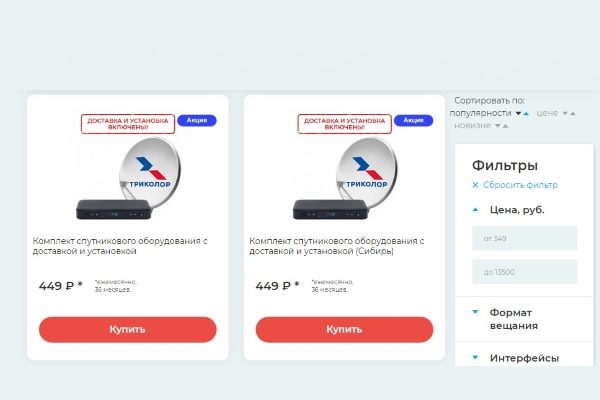
- ခလုတ်ကိုနှိပ်ပြီးနောက်၊ ၎င်းတွင် “ဝယ်သည်” မှ “လှည်းထဲတွင်” သို့ပြောင်းလိမ့်မည်။ ၎င်းကို ထပ်မံနှိပ်ပါ သို့မဟုတ် ညာဘက်အပေါ်ထောင့်ရှိ အနီရောင်စတုဂံကိုနှိပ်ခြင်းဖြင့် ဝယ်ယူမှုသို့သွားပါ။
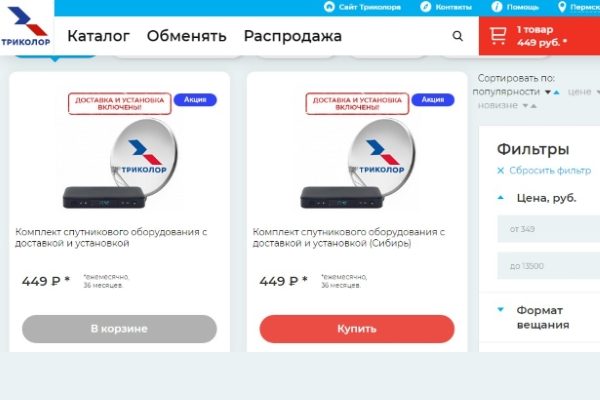
- အားလုံးမှန်သလား စစ်ဆေးပါ။ ဟုတ်ပါက “Finish” ကိုနှိပ်ပါ။
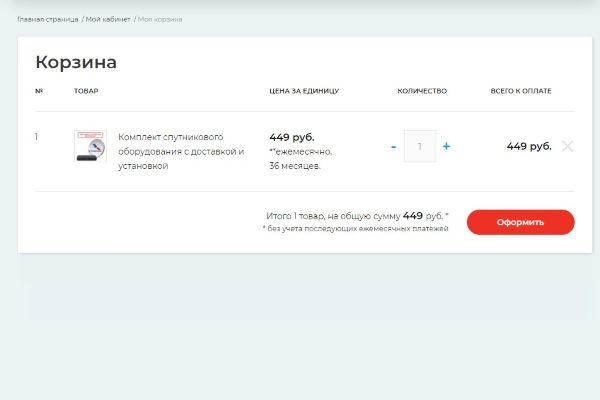
- သင့်ဧရိယာရှိ အဆင်ပြေသော လာယူမည့်နေရာကို ရွေးပြီး “Continue” ကိုနှိပ်ပါ။
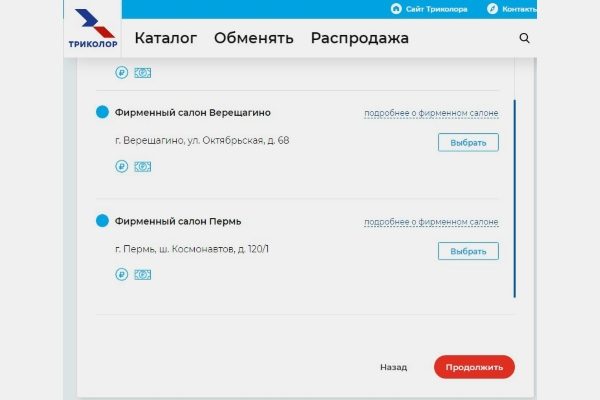
- သင်၏အဆက်အသွယ်အသေးစိတ်အချက်အလက်များကိုဖြည့်ပါ။ သင့်အမည်အပြည့်အစုံ၊ အီးမေးလ်လိပ်စာနှင့် တရားဝင်ဖုန်းနံပါတ်ကို ထည့်သွင်းပါ။ ငွေပေးချေမှုနည်းလမ်း – အွန်လိုင်း သို့မဟုတ် ငွေသားဖြင့် ရွေးချယ်ပါ။ လက်ခံရရှိသည့်နေရာပေါ် မူတည်၍ နည်းလမ်းများထဲမှ တစ်ခုကို မရနိုင်ပါ။ သင့်တွင် တစ်ခုရှိလျှင် ပရိုမိုကုဒ်ကို ထည့်သွင်းပြီး “Apply” ကိုနှိပ်ပါ။
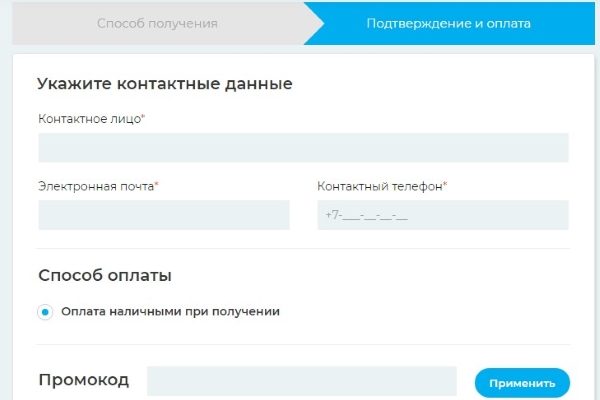
- ရောင်းသူအချက်အလက်ကိုစစ်ဆေးပါ။ လိုအပ်ပါက မှာယူမှုတွင် မှတ်ချက်တစ်ခုထည့်ပါ။ “I accept the terms…” ဟူသော စာကြောင်းဘေးရှိ အကွက်ကို အမှတ်ခြစ်ပြီး “အတည်ပြုရန်” ကိုနှိပ်ပါ။
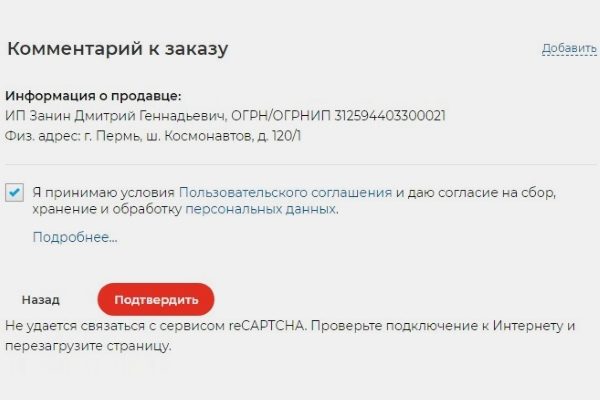
သခင်မှ Tricolor TV စက်ပစ္စည်းများအတွက် တပ်ဆင်ချိန်သည် လျှောက်လွှာကို client တင်သွင်းသည့်အချိန်မှ 24 နာရီဖြစ်သည်။
များသောအားဖြင့် တပ်ဆင်ခြင်းနှင့် ချိတ်ဆက်မှုသည် တစ်နာရီမှ နှစ်နာရီအထိ ကြာတတ်သည်။ တပ်ဆင်မှုအတွက် အာမခံနှင့် စက်ပစ္စည်းကိုယ်တိုင် တပ်ဆင်သည့်နေ့မှစ၍ တစ်နှစ်ဖြစ်သည်။ အထူးကုထံသို့ ငွေပေးချေမှုမှာ ငွေသားဖြင့် ပွဲချင်းပြီး ဖြစ်ပေါ်ပါသည်။ ပရော်ဖက်ရှင်နယ် စံချိန်မီ တပ်ဆင်ခြင်း ပါဝင်သည်။
- ပန်းကန်ပြားကို တပ်ဆင်ခြင်းနှင့် ချိတ်ခြင်း၊
- အိမ်၏နံရံတွင်အင်တင်နာတပ်ဆင်ခြင်း (အမြင့် – လေးမီတာအထိ၊ ပိုမြင့်သည် – အပိုပေးဆောင်);
- အိမ်ထဲသို့ ကေဘယ်ကြိုးများ သွယ်တန်းပြီး ဝိုင်ယာကြိုးများကို အဖွင့်လမ်းတွင် ချထားပါ။
- tuner ကိရိယာကို TV နှင့် ချိတ်ဆက်ပြီး ၎င်းကို စနစ်ထည့်သွင်းပါ။
Kit ၏ကုန်ကျစရိတ်သည် 6000 ရူဘယ်ခန့်မှစတင်သည်။ စာရင်းသွင်းသူသည် ဤပမာဏကို ချက်ချင်းပေးချေနိုင်သော်လည်း လစဉ်ပေးချေမှု၏ တစ်နှစ်ကျော်တွင် ၎င်းကို ဖြန့်ဝေပါ။
Tricolor TV အစုံ၏ အဓိက အစိတ်အပိုင်းများတွင် လက်ခံကိရိယာ၊ ပြားကိုယ်တိုင် (မှန်ချပ်)၊ ကေဘယ်လ်၊ အဝေးထိန်းခလုတ်၊ ကွင်းကွင်း၊ အကွေးနှင့် ပြောင်းစက်တို့ ပါဝင်သည်။
Tricolor ရုပ်မြင်သံကြား ချိတ်ဆက်ခြင်းတွင် အောက်ပါ အားသာချက်များ ရှိသည်။
- သဘောတူညီချက်တစ်ခုကို လက်မှတ်ရေးထိုးခြင်းသည် မဖြစ်မနေလိုအပ်သည်၊ ၎င်းသည် တပ်ဆင်ခြင်းနှင့် ဖွဲ့စည်းမှုအရည်အသွေးကို သေချာစေသည်။
- တီဗီအစီအစဉ်များ၏ ပင်မအထုပ်သည် လုံးဝအခမဲ့ဖြစ်သည်။
- ဖောက်သည် မှတ်ပုံတင်ခြင်းသည် အခမဲ့ဖြစ်သည်။
- START ကတ်ကို ဝယ်ယူသည့်အခါ၊ စာရင်းသွင်းခ လုံးဝမပါဘဲ တစ်လအတွက် “Single” ပက်ကေ့ဂျ်ကို ကြည့်ရှုနိုင်ပါသည်။
Tricolor TV လက်ခံကိရိယာအစုံအလင်
အသုံးအများဆုံး တီဗီလက်ခံသည့် မော်ဒယ်များမှာ GS E501 နှင့် GS C591 ဖြစ်သည်။ ပထမအချက်မှာ ပြန်ဖွင့်ရန်အတွက် မူရင်းအချက်ပြမှုကို လက်ခံရရှိသည့် ဆာဗာဖြစ်သည်။ Tricolor ရုပ်မြင်သံကြား အသုံးပြုခွင့်ကတ်ကို ၎င်းထဲသို့ ထည့်သွင်းထားသည်။ လက်ခံသူတွင် ချန်နယ်နံပါတ် သို့မဟုတ် အချိန်ကိုပြသသည့် သေးငယ်သောစခရင်တစ်ခုရှိသည်။ GS E501 ၏အင်္ဂါရပ်များ
- ပေးရတယ်။ အစုံတွင် NB IN1 နှင့် LNB IN2 အင်တာနာ အဝင်များ ၊ LNB OUT1 နှင့် LNB OUT2 ကွင်းဆက် အထွက်များ ၊ S/PDIF ဒစ်ဂျစ်တယ် အသံထွက်များ ပါဝင်သည်။
- Ethernet အပေါက်။ ၎င်းမှတဆင့် လက်ခံသူထံသို့ ချိတ်ဆက်ခြင်းသည် မြင့်မားသောဒေတာလွှဲပြောင်းမှုနှုန်းနှင့် ကောင်းမွန်သော ဆက်သွယ်မှုအရည်အသွေးကို ပေးပါသည်။
- ချိတ်ဆက်မှုများ။ flash drive မှ system software ကို update လုပ်ရန်အနောက် panel တွင် USB 2.0 port နှစ်ခုရှိသည်။ ခေတ်မီတီဗီမော်ဒယ်များကို HDMI မှတဆင့်ချိတ်ဆက်နိုင်သည်၊ ၎င်းသည်အလွန်ကောင်းမွန်သောရုပ်ပုံနှင့်အသံအရည်အသွေးကိုပေးသည်။ မော်ဒယ်ဟောင်းများအတွက် SCART အပေါက်များကို ပံ့ပိုးထားသည်။
GS C591 လက်ခံသူသည် ဒုတိယ TV နှင့် ချိတ်ဆက်ရန်အတွက် အထူးထုတ်လုပ်ထားသည့် ကိရိယာ၏ ရိုးရှင်းသောဗားရှင်းဖြစ်သည်။ ၎င်း၏စွမ်းဆောင်ရည်သည် ပင်မ (ဆာဗာ) လက်ခံသူထက် နိမ့်သော်လည်း အသံနှင့် ရုပ်ပုံအရည်အသွေးကို မထိခိုက်စေပါ။
သုံးရောင်ခြယ် တပ်ဆင်ပုံအဆင့်ဆင့်
စက်ပစ္စည်းကို သင်ကိုယ်တိုင်ထည့်သွင်းပြီး စနစ်ထည့်သွင်းလိုပါက၊ အောက်ပါညွှန်ကြားချက်များကို ကြည့်ပါ။ Tricolor အမှတ်တံဆိပ်အောက်တွင် လည်ပတ်နေသော အလှပြင်ဆိုင် သို့မဟုတ် တရားဝင် အရောင်းကိုယ်စားလှယ်တစ်ဦးကိုလည်း ဆက်သွယ်နိုင်ပါသည်။ ကိုယ်တိုင် တပ်ဆင်ရန်အတွက်၊ သင်သည် သုံးရောင်ခြယ် ကိုယ်တိုင်သတ်မှတ်ထားပြီး အနည်းဆုံး ကိရိယာအစုံ လိုအပ်ပါသည်။
- လိမ်ဖဲ့;
- တူး;
- မြင့်မားသောအားကောင်းလျှပ်စစ်တိပ်;
- ဓား;
- ဝက်အူလှည့်;
- ပလာယာ။
အမြင့်မှာ အလုပ်လုပ်တဲ့ အတွေ့အကြုံမရှိပေမယ့် တိုက်ခန်းအဆောက်အဦးရဲ့ခေါင်မိုးမှာ ကိုယ်ကိုယ်တိုင် တီဗီအင်တာနာ တပ်ဆင်ချင်တယ်ဆိုရင်တော့ ဒီစိတ်ကူးကို စွန့်လွှတ်လိုက်တာ အကောင်းဆုံးပါပဲ။ ဤလုပ်ငန်းကို ဘေးကင်းရေး စည်းမျဉ်းအားလုံးကို သိရှိပြီး လိုက်နာသော ကျွမ်းကျင်သူများကသာ လုပ်ဆောင်သင့်သည်။

မှန်ကန်သောနေရာကို ရွေးချယ်ခြင်း။
၎င်းသည် အင်တင်နာအတွက် မှန်ကန်သောနေရာကို ရွေးချယ်ခြင်းဖြင့် စတင်သည်၊ သို့မဟုတ်ပါက အချက်ပြအရည်အသွေးသည် မတည်မငြိမ်ဖြစ်နိုင်သည်။ အီကွေတာအထက်တွင်ရှိသော ဂြိုလ်တု EUTEL SAT 36/b ကို TV ထုတ်လွှင့်မှုအတွက် အသုံးပြုသောကြောင့် ပန်းကန်ကို တောင်ဘက်သို့ ဦးတည်သင့်သည်။ အနောက်တောင်နှင့် အရှေ့တောင်ဘက်သို့ အနည်းငယ်သွေဖီခွင့်ပြုသည်။ အချက်ပြလမ်းကြောင်းကို သစ်ပင်များ၊ နံရံများ၊ အထပ်မြင့်အဆောက်အအုံများ၊ မှန်မျက်နှာပြင်များစသည်ဖြင့် အတားအဆီးအမျိုးမျိုးဖြင့် ပိတ်ဆို့မထားသင့်ပါ။ ထို့ကြောင့် အဓိပ္ပါယ်မြင့် အင်တာနာအများစုကို ခေါင်မိုးပေါ်တွင် သို့မဟုတ် မြေကြီးပေါ်တွင် တပ်ဆင်ထားသော်လည်း၊ အထူးဆိုဒ်များ။ ဂြိုလ်တုစလောင်းပန်းကန်များအတွက် တည်နေရာရွေးချယ်ခြင်းအတွက် ထိပ်တန်းအကြံပြုချက်များ
- လက်ခံသူနှင့် ပိုမိုနီးကပ်စွာထားရန် အကြံပြုထားသည်။ ကြိုးတိုလေ၊ ရုပ်ထွက်အရည်အသွေး ပိုကောင်းလေဖြစ်သည်။ အင်တင်နာသည် အသံဖမ်းစက်မှ မီတာ 100 အကွာတွင် တည်ရှိပါက၊ အသံချဲ့စက်ကို တပ်ဆင်ရပါမည်။
- အထူးသဖြင့် စိုစွတ်သောနေရာများတွင် မထားသင့်ပါ။ မိုးရွာသွန်းမှုအများဆုံးနေရာ – ဥပမာ၊ ရေမြောင်းများနှင့် ထောင့်များအနီး။
- အနိမ့်ဆုံးအမြင့်ကို စောင့်ကြည့်ပါ။ မြေပြင်မှ အကွာအဝေးသည် အနည်းဆုံး 3 မီတာ ရှိရမည်၊ မဟုတ်ပါက TV အချက်ပြမှု မညီမညာ ဖြစ်နေပါမည်။
- အလွယ်တကူဝင်ရောက်နိုင်ရမည်။ ၎င်းသည် ရုပ်မြင်သံကြားစက်ကိရိယာများ၏ ချိတ်ဆက်မှုနှင့် အနာဂတ်ထိန်းသိမ်းမှုကို ရိုးရှင်းစေသည်။
တည်နေရာကိုရွေးချယ်ပြီးနောက်၊ သင်သည်ပန်းကန်တပ်ဆင်ခြင်းနှင့်တပ်ဆင်ခြင်းသို့ဆက်လက်လုပ်ဆောင်နိုင်သည်။
ကွင်းပိတ်တပ်ဆင်ခြင်း။
ပထမဦးစွာ၊ ထို့နောက် အင်တင်နာကို ချိတ်ထားသည့် ကွင်းကွင်းတစ်ခု တပ်ဆင်ထားသည်။ လေဝင်လေထွက်နှင့် ပန်းကန်ပြားတပ်ဆင်မည့် နံရံ၏ပစ္စည်းများပေါ်မူတည်၍ ရွေးချယ်ထားသော (ကျောက်ဆူးများ၊ ခလုတ်များ၊ အခွံမာသီးများ၊ ဘောလ်များ စသည်) ကို အသုံးပြု၍ ၎င်းကို တပ်ဆင်ပါ။ မျက်နှာပြင်သည် မီးခိုးတုံး သို့မဟုတ် အုတ်ခဲဖြစ်ပါက တပ်ဆင်နေစဉ်အတွင်း မကွဲစေရန် သတိထားပါ။ နံရံများ၏အထူကို အထူးသတိထားသင့်သည် – ၎င်းတို့သည် ပါးလွှာပါက အင်တင်နာသည် လေကြောင့် ကျိုးသွားနိုင်သည်။
ပန်းကန်ပြားကို စုဆောင်းပြီး တပ်ဆင်ပါ။
ညွှန်ကြားချက်အတိုင်း အင်တာနာတပ်ဆင်ခြင်းကို တင်းကြပ်စွာလုပ်ဆောင်သည်။ စက်ပစ္စည်း၏ မျက်နှာပြင်ကို မပျက်စီးစေရန် သတိထားပါ – သေးငယ်သော အစွန်းအထင်းများပင်လျှင် အချက်ပြအရည်အသွေးကို ထိခိုက်စေနိုင်ပါသည်။ နောက်ထပ်အချက် – လင်းကွင်းကို ချိန်ညှိပြီး ချန်နယ်များကို ချိန်ညှိမပြီးမချင်း ဝက်အူအားလုံးကို လုံး၀ မတင်းကြပ်ပါနှင့်။ ဘယ်လို:
- ၎င်းတွင်ပါရှိသော ညွှန်ကြားချက်များနှင့်အညီ အင်တာနာကို တပ်ဆင်ပါ။
- လေထုအတွင်း မိုးရွာသွန်းမှုကို တားဆီးရန် ချိတ်ဆက်ကိရိယာ ( converter ) ကို ကိုင်ဆောင်ထားခြင်းဖြင့် အာရုံခံကိရိယာကို တပ်ဆင်ပါ။
- အင်ဗာတာသို့ ကေဘယ်လ်ကို ချိတ်ဆက်ရန် F ချိတ်ဆက်ကိရိယာကို အသုံးပြုပါ။
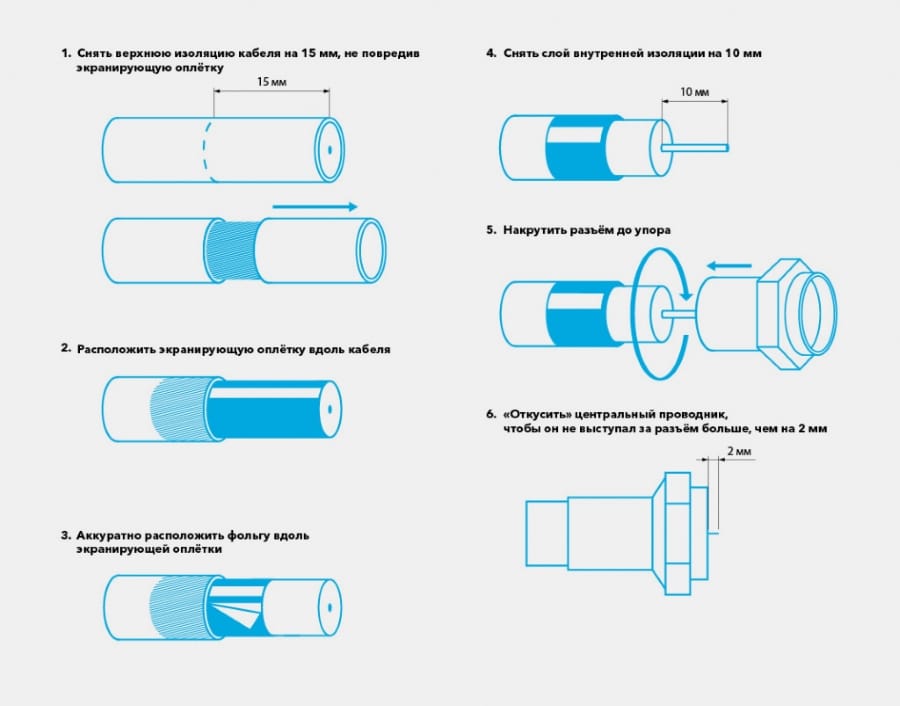
- ပလပ်စတစ်ကလစ်များ သို့မဟုတ် လျှပ်စစ်တိပ်ဖြင့် transducer bracket သို့ ကေဘယ်ကို လုံခြုံအောင်ထားပါ။ ထို့နောက် F connector ကို အပူကျုံ့ပြွန် သို့မဟုတ် တိပ်အလွှာများစွာဖြင့် ပိတ်ပါ။ လျှပ်စစ်တိပ်ကို ဆီလီကွန်အကာဖြင့် အုပ်ပါ။
- နံရံအုတ်ပေါ်တွင် အင်တာနာကို တပ်ဆင်ပြီးနောက် ပန်းကန်ကိုရွှေ့နိုင်စေရန် အခွံမာသီးများအားလုံးကို တင်းကျပ်ပါ။ ဇစ်ကြိုးများ သို့မဟုတ် တိပ်များကို အသုံးပြုပါ။ ဤကိစ္စတွင်၊ နောက်ပိုင်းတွင်အလွှာများစွာကိုအသုံးပြုသင့်သည်။
- အနားသတ် 1 မီတာ ချန်ထား၍ ကြိုးကို ကွင်းဆက်တွင် ချိတ်ပါ။
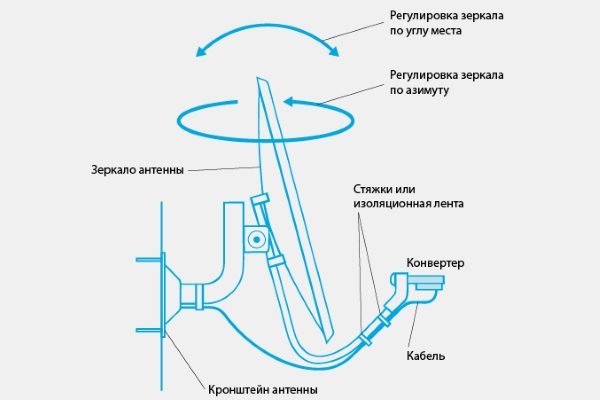
အင်တင်နာ ချိန်ညှိမှု
ကိရိယာကို တပ်ဆင်ပြီး ချိတ်ဆက်ပြီးနောက်၊ သင်သည် အင်တင်နာကို ချိန်ညှိရန် လိုအပ်သည်။ အချက်ပြလက်ခံမှုအရည်အသွေးသည် ပန်းကန်၏ဦးတည်ချက်ပေါ်တွင်မူတည်သောကြောင့် အနေအထားဆက်တင်ကို တတ်နိုင်သမျှ ဂရုတစိုက်ဆောင်ရွက်ရပါမည်။ ပထမဦးစွာ ပန်းကန်ပြားသည် တောင်ဘက်သို့ မျက်နှာမူထားပြီး ၎င်း၏လမ်းကြောင်းတွင် အတားအဆီးမရှိ သေချာပါစေ။ ထို့နောက် အမြင့်နှင့် azimuth ကို ချိန်ညှိပါ။ ဂြိုလ်တု၏ မှန်ကန်သော အနေအထားကို လွတ်လပ်စွာ တွက်ချက်ရန် ခက်ခဲသောကြောင့် Tricolor ဝန်ဆောင်မှုပေးသော သုံးစွဲသူများသည် မတူညီသော မြို့များအတွက် အဆင်သင့် တွက်ချက်မှုများပါသော ဇယားကို အသုံးပြုရန် လိုအပ်သည်-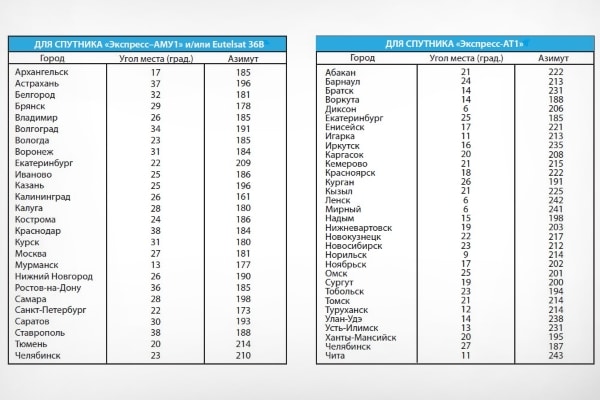
သုံးရောင်ခြယ် ဆက်တင်
ရုပ်မြင်သံကြားအရည်အသွေးမြင့်မားပြီး တည်ငြိမ်စေရန်အတွက် ပန်းကန်ကို ချိန်ညှိရပါမည်။ ထိုသို့လုပ်ဆောင်ရန်၊ အင်တင်နာမှန်ကို ဒေါင်လိုက်နှင့်/သို့မဟုတ် အလျားလိုက် ဂြိုလ်တုမှ တည်ငြိမ်သောအချက်ပြမှုမရရှိမချင်း ဂြိုဟ်တု၏ ခန့်မှန်းခြေအနေအထားအတိုင်း ချောမွေ့စွာရွှေ့ပါ။ အချက်ပြ၏ အဆင့်နှင့် အရည်အသွေးကို ထိန်းချုပ်ရန် အနီရောင် “f1” သို့မဟုတ် “i” ခလုတ်ကို နှစ်ချက်နှိပ်ပါ။ သူတို့က အချက်အလက်ပြတင်းပေါက်ကို ဖွင့်တယ်။ အဆင့် 70% အောက်ဖြစ်ပါက လက်ခံသူမှ ဂြိုလ်တုစလောင်းပန်းကန်သို့ ကေဘယ်ကြိုးချိတ်ဆက်မှုကို စစ်ဆေးပြီး ပန်းကန်ကို ထပ်မံချိန်ညှိပါ။ မှန်ကန်စွာသတ်မှတ်နည်း-
မှန်ကန်စွာသတ်မှတ်နည်း-
- လူနှစ်ယောက်နှင့် ချိန်ညှိပါ။ လူတစ်ဦးသည် အင်တာနာကို တစ်ကြိမ်လျှင် 1 စင်တီမီတာ ဖြည်းဖြည်းချင်းရွှေ့သင့်ပြီး အနေအထားတစ်ခုစီတွင် 3-5 စက္ကန့်ကြာ ကိုင်ထားသင့်ပြီး ဒုတိယတစ်ယောက်သည် တီဗီဖန်သားပြင်ပေါ်ရှိ အချက်ပြအရည်အသွေးအကြေးများကို စောင့်ကြည့်ကာ တန်ဖိုးများပျက်နေချိန်တွင် သတင်းပို့သင့်သည် လက်ခံနိုင်သော။
- ချိန်ညှိထားသော အခွံမာသီးများကို ဂရုတစိုက် တင်းကျပ်ပါ။ တစ်ချိန်တည်းမှာပင်၊ လက်ခံရရှိသောစီးကြောင်း၏အဆင့်ကို စောင့်ကြည့်ခြင်းကို မရပ်တန့်ပါနှင့်။
- ရာသီဥတုအခြေအနေကြောင့် အချက်ပြအား သက်ရောက်မှုရှိကြောင်း သတိပြုပါ။ ထူထပ်သောတိမ်ဖုံးလွှမ်းမှု၊ မိုးသည်းထန်စွာရွာသွန်းမှု သို့မဟုတ် နှင်းများအောက်တွင် ပုံရိပ်ပျောက်ကွယ်သွားသည်အထိ အဆင့်သည် လျော့ကျသွားနိုင်သည်။ အင်တင်နာမှာ နှင်းတွေကျနေတာကြောင့် ဧည့်ခံမှုအခြေအနေတွေကို သိသိသာသာ ပိုဆိုးသွားစေနိုင်ပါတယ်။
အချက်ပြ အားကောင်းမှုဘားသည် ပြည့်နေပြီး အရည်အသွေးအဆင့် ညံ့နေပါက၊ ပန်းကန်သည် မှားယွင်းသော ဂြိုလ်တုနှင့် ချိတ်ဆက်ထားသည်။
လက်ခံသူမော်ဒယ်နှင့် ဆော့ဖ်ဝဲဗားရှင်းပေါ်မူတည်၍ ပါဝါအဆင့်နှင့် အချက်ပြအရည်အသွေး ဇယား-
| လက်ခံသူပုံစံ | ဆော့ဖ်ဝဲဗားရှင်း | အချက်ပြစွမ်းအားနှင့် အရည်အသွေးအဆင့် |
| GS B5311 GS B520 GS B532M GS B521H GS B522 GS B531N GS B5310 GS B533M GS B531M GS B534M GS B521 GS C592 GS B521HL | ၄.၁၈.၂၅၀ | အနည်းဆုံး 30% |
| GS B621L၊ GS B626L၊ GS B627L၊ GS B622L၊ GS B623L | ၄.၁၈.၁၈၄ | |
| GS C5911၊ GS E502၊ GS U510၊ GS C591၊ GS E501 | ၄.၂.၁၁၀၃ | |
| GS B529L၊ GS B527၊ GS B523L၊ GS B5210၊ GS B528 | ၄.၁၈.၃၅၅ | အနည်းဆုံး 40% |
| GS E212၊ GS B210၊ GS B212၊ GS U210၊ GS B211၊ GS U210CI | ၃.၈.၉၈ | |
| GS A230 | ၄.၁၅.၇၈၃ | အနည်းဆုံး 50% |
| HD 9305၊ HD 9303 | ၁.၃၅.၃၂၄ | အနည်းဆုံး 70% |
| DRS 8308၊ GS 8307၊ GS 8308 | ၁.၈.၃၄၀ | |
| GS 8306၊ DRS 8305၊ GS 8305 | ၁.၉.၁၆၀ | |
| GS6301 | ၁.၈.၃၃၇ | |
| DTS-54/L၊ DTS-53/L | ၂.၆၈.၁ | |
| GS 8304 | ၁.၆.၁ | |
| GS 8302 | ၁.၂၅.၃၂၂ |
အင်တင်နာကို သင်ကိုယ်တိုင် မချိန်ညှိနိုင်ပါက၊ အပြည့်အဝ အမှားရှာပြင်ခြင်း ပြုလုပ်မည့် သင်၏ အရောင်းကိုယ်စားလှယ်ထံ ဆက်သွယ်ရန် ကျွန်ုပ်တို့ အကြံပြုအပ်ပါသည်။
Tricolor TV စာရင်းသွင်းသူများ မှတ်ပုံတင်ခြင်း။
စနစ်ထည့်သွင်းပြီးနောက်၊ သင်သည် Tricolor စနစ်တွင် လက်ခံသူအား မှတ်ပုံတင်ရပါမည်။ ပုံမှန်အားဖြင့်၊ စက်ပစ္စည်းအား တပ်ဆင်မှုနှင့်အတူ တရားဝင်ကုမ္ပဏီတစ်ခုမှ ဝယ်ယူပါက မှတ်ပုံတင်ခြင်းသည် အလိုအလျောက်ဖြစ်သည်။ သင်သည် ကုမ္ပဏီ၏ဝဘ်ဆိုဒ်တွင် ကိုယ်တိုင်စာရင်းသွင်းနိုင်သည် – https://www.tricolor.tv/ သို့မဟုတ် 8 800 500-07-30 သို့ခေါ်ဆိုကာ အော်ပရေတာ၏ညွှန်ကြားချက်များကို အတိအကျလိုက်နာပါ။ နည်းလမ်းနှစ်ခုစလုံးသည် အောက်ပါအချက်အလက်များ လိုအပ်ပါသည်။
- ကိုယ်ပိုင်စမတ်ကတ်နံပါတ်၊
- လက်ခံသူ၏ အမှတ်စဉ်နံပါတ်၊
- စာချုပ်ကို နိဂုံးချုပ်ထားသည့် ဖောက်သည်၏ နိုင်ငံကူးလက်မှတ်အသေးစိတ်၊
- စက်တပ်ဆင်မှုလိပ်စာ။
စက်ပစ္စည်းအားလုံးကို မှန်ကန်စွာ ထည့်သွင်းထားသော်လည်း မှတ်ပုံတင်ခြင်းမရှိဘဲ၊ ချန်နယ်ကို ချိန်ညှိခြင်း မဖြစ်နိုင်ကြောင်း သတိရပါ။
Tricolor TV ကို ထည့်သွင်းခြင်း၊ ပြင်ဆင်ခြင်းနှင့် မှတ်ပုံတင်ခြင်းအတွက် ဗီဒီယို လမ်းညွှန်ချက်များ- https://youtu.be/AnC8HIJxnEU
ကတ်အသက်သွင်းခြင်း။
မှတ်ပုံတင်ထားသော လက်ခံသူများသာ ကတ်ကို စတင်အသုံးပြုနိုင်ပါသည်။ အသက်မသွင်းမီ၊ လျှို့ဝှက်စမတ်ကတ်ကုဒ်မှ အကာအကွယ်အလွှာကို ဖယ်ရှားပြီး လက်ခံသူနံပါတ် (ID DRE) ကို ရှာပါ။ လက်ခံသူ၏နံပါတ်ကို မည်သို့ရှာဖွေရမည်နည်း။
- အဝေးထိန်းခလုတ်ရှိ “မီနူး” ခလုတ်ကို နှိပ်ပြီး စာမျက်နှာပေါ်ရှိ “အခြေအနေ” လိုင်းကို ရွေးချယ်ပါ။
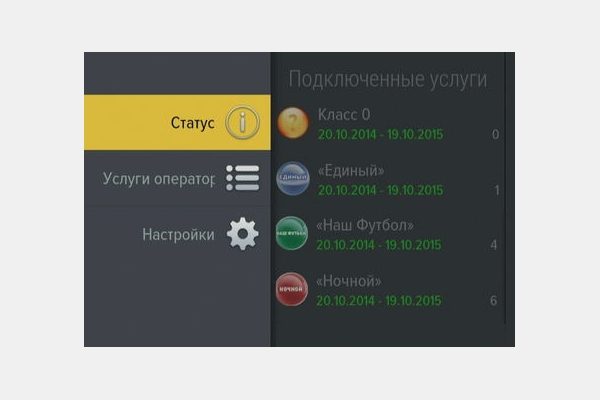
- OK ကိုနှိပ်ပါ။ ဂဏန်း 12 လုံး DRE ID လိုင်းကိုရှာပါ၊ ၎င်းသည် လက်ခံသူနံပါတ်ဖြစ်လိမ့်မည်။ အချက်အလက်တွေကို ချရေးပါ။

ကတ် PIN ကို နေရာလွတ်များမပါဘဲ ထည့်သွင်းရပါမည်။ ကတ်ကိုဖွင့်ရန် နည်းလမ်းနှစ်ခုရှိသည်။ ပထမနည်းလမ်းမှာတရားဝင်ဝဘ်ဆိုဒ် www.tricolor.tv မှတဆင့်ဖြစ်သည်။
- “Client Registration” အပိုင်းကိုသွားပါ၊ ထို့နောက် “ကြည့်ရှုသူများ” ကိုနှိပ်ပါ။
- “ကတ်အသက်သွင်းခြင်း” ကိုရွေးချယ်ပြီး အဆိုပြုထားသောပုံစံ၏ ကွက်လပ်အားလုံးကို ဖြည့်ပါ။ “Activate Card” ကိုနှိပ်ပါ။ စာချုပ်တွင်ဖော်ပြထားသော သင့်အီးမေးလ်သို့ လုပ်ငန်းစဉ်၏အောင်မြင်မှုအကြောင်း စာတစ်စောင်ပေးပို့သည်အထိ စောင့်ပါ။
ဒုတိယနည်းလမ်းမှာ နံပါတ်တိုတစ်ခုသို့ SMS ပေးပို့ခြင်း (အကောက်ခွန်အစီအစဉ်အရ အခကြေးငွေများ ပေးဆောင်ရပါမည်)။
- ဖုန်းခေါ်ဆိုရန် SMS- TK/space/12-ဂဏန်း DRE လက်ခံသူ ID/space/စမတ်ကတ်နံပါတ်။ ဥပမာ- ရှော့ပင်းမောလ် 123456789012 12345678901234567890။
- ထည့်သွင်းထားသော အချက်အလက်များ၏ မှန်ကန်မှုကို စစ်ဆေးပြီး 1082 သို့ စာတိုပေးပို့ပါ။
- ကတ်အသက်သွင်းခြင်း၏ ရလဒ်အကြောင်း အချက်အလက်ပါသော မက်ဆေ့ချ်ကို စောင့်ပါ။ SMS ပေးပို့ထားသည့် ဖုန်းနံပါတ်သို့ ပေးပို့မည်ဖြစ်ပါသည်။
ချန်နယ်ကြည့်ရှုခြင်း အသက်သွင်းခြင်း။
လိုအပ်ပါက ကတ်ကို အသက်သွင်းပြီးနောက်
Tricolor channel ပက်ကေ့ချ်အတွက် ပေးချေပါ ။ ထို့နောက် တီဗီချန်နယ်များကို ကြည့်ရှုခြင်း၏ အသက်ဝင်မှုကို ဆက်လက်လုပ်ဆောင်နိုင်သည်-
- ပင်မပက်ကေ့ဂျ်မှ မည်သည့်ချန်နယ်တွင်မဆို TV ကိုဖွင့်ပါ။
- “Scrambled channel” ဟူသော စာတန်းကို စောင့်ပါ။
- လက်ခံသူအား ဖွင့်ထားကာ ပုံပေါ်လာသည်အထိ ချန်နယ်ကို မပြောင်းပါနှင့်။
ထပ်တူပြုခြင်းလုပ်ငန်းစဉ်သည် ၃ နာရီမှ ၈ နာရီအထိ ကြာနိုင်သည်။ ဒါတွေအားလုံးက မင်းရဲ့ဒေသအပေါ်မှာ မူတည်တယ်။ ဒါကို တစ်ကြိမ်ပဲ လုပ်ရမယ်။ အနာဂတ်တွင်၊ သင်၏ပါဝင်မှုမပါဘဲ စတင်အသုံးပြုနိုင်သောကီးကို အပ်ဒိတ်လုပ်ပါမည်။ ပုံသည် 8 နာရီထက်ပို၍မပေါ်ပါက၊ ထည့်သွင်းမှုမှန်ကန်စွာလုပ်ဆောင်နိုင်မည်မဟုတ်ပေ။ ပြဿနာကိုဖြေရှင်းရန် နည်းပညာဆိုင်ရာဝန်ဆောင်မှုကိုဆက်သွယ်ပြီး ကျွမ်းကျင်သူတစ်ဦးရောက်ရှိလာခြင်းကို စောင့်ဆိုင်းပါ။
ကြိုးမဲ့ထိန်းချုပ်မှု
ဗီဒီယို ပေးပို့သူသည် အခန်းတွင်း ဝိုင်ယာကြိုးများ များပြားခြင်း ပြဿနာကို ဖြေရှင်းချက်တစ်ခုဖြစ်သည်။ ဗီဒီယိုပို့လွှတ်ကိရိယာသည် အစိတ်အပိုင်းနှစ်ခုပါသော အစုတစ်ခုဖြစ်သည်။ ပထမတစ်ခုက receiver နဲ့ ချိတ်ဆက်ထားပြီး ဒုတိယတစ်ခုက TV ပါ။ လုပ်ကွက်များကြား ဆက်သွယ်ရေးကို Wi-Fi ကွန်ရက်မှတစ်ဆင့် ဆောင်ရွက်သည်။ အများဆုံးဖြစ်နိုင်သောချိတ်ဆက်မှုအကွာအဝေးမှာ 30 မီတာဖြစ်သည်။ မျက်နှာပြင်အရည်အသွေးကို မြင့်မားသောအဆင့်တွင် ထိန်းသိမ်းထားသည်။ ဆက်သွယ်ရေးအတွက် ချိတ်ဆက်ကိရိယာများစွာရှိပြီး၊ ဗီဒီယိုထုတ်လွှင့်သည့်ကိရိယာသည် ရေဒီယိုအချက်ပြမှုများအပြင် IR အချက်ပြမှုများကို ပေးပို့နိုင်သည်။
Tricolor ကို ဒုတိယ TV တွင် ထည့်သွင်းခြင်း။
Tricolor TV ကိုအောင်မြင်စွာတပ်ဆင်ပြီးနောက်၊ ဒုတိယ TV တွင်ဂြိုလ်တုတီဗီရှိရန်ဆုံးဖြတ်ပါက၊ splitter ကိုဝယ်ပြီးကေဘယ်အကိုင်းအခက်တစ်ခုပြုလုပ်ရန်လိုအပ်သည်။ ကံမကောင်းစွာဖြင့်၊ ဤချိတ်ဆက်မှုအမျိုးအစားဖြင့် TV နှစ်ခုလုံးသည် တူညီသောပရိုဂရမ်များကို တစ်ချိန်တည်းတွင်သာ ပြသနိုင်ပါသည်။ သို့သော် TV 2 ခုတွင် မတူညီသော ထုတ်လွှင့်မှုများကို ပြုလုပ်ရန် နည်းလမ်းတစ်ခု ရှိသည် – စာရင်းသွင်းသူများအား တီဗီချန်နယ်များကို TV စက် 2 ခုနှင့် ချိတ်ဆက်နိုင်စေမည့် အထူးကိရိယာအစုံကို ဝယ်ယူပါ။ လက်ခံသူနှင့် box အကြား ထုတ်လွှင့်မှုကို Ethernet ကြိုးဖြင့် လုပ်ဆောင်သည်။ အစုံကို ဘယ်လိုချိတ်ဆက်ထားလဲ-
- လိမ်တွဲကြိုးများ မပါဝင်ပါက ၎င်းတို့ကို သီးခြားဝယ်ယူပါ သို့မဟုတ် သင့်ကိုယ်ပိုင်ပြုလုပ်ပါ။
- စက်ပစ္စည်းကိုပိတ်ပါ၊ ထို့နောက် စမတ်ကတ်ကို လက်ခံသူအကန့်ထဲသို့ ထည့်သွင်းပြီး စက်ပစ္စည်းပါလာသော HDMI နှင့် RCA ကြိုးများကို အသုံးပြု၍ TV သို့ ချိတ်ဆက်ပါ။
- ချိတ်ဆက်မှုများ မှန်ကန်ကြောင်း သေချာပြီးနောက်၊ ပါဝါကို ချိတ်ဆက်ပြီး လက်ခံသူအား ဖွင့်ရန် ထိန်းချုပ်ဘောင်ကို အသုံးပြုပါ။
အရာအားလုံး မှန်ကန်စွာ ပြီးပါက၊ ဖမ်းစက်ကို ဖွင့်ပြီးပြီးချင်း၊ မီနူးတစ်ခု မျက်နှာပြင်ပေါ်တွင် ပေါ်လာမည်ဖြစ်သည်။ ၎င်းသည် သင့်အား TV နှစ်ခုလုံးတွင် Tricolor ကိုဖွင့်ပြီး နောက်ထပ်ဆက်တင်များပြုလုပ်ရန် ကူညီပေးပါမည်။
လူကြိုက်များသောမေးခွန်းများ
ဤကဏ္ဍတွင်၊ Tricolor TV ၏ လက်ရှိနှင့် ဖြစ်နိုင်ခြေရှိသော သုံးစွဲသူများထံမှ ရေပန်းစားသော မေးခွန်းများနှင့် အဖြေများကို ၎င်းတို့အား တင်ပြထားပါသည်။
Tricolor ကို ဖုန်းမှတစ်ဆင့် အင်တာနက်သို့ မည်သို့ချိတ်ဆက်နိုင်မည်နည်း။
လက်ခံသူနှင့် သင့်ဖုန်းကြားရှိ Wi-Fi ချိတ်ဆက်မှုကို တည်ထောင်ရန်၊ သင့်ဆက်တင်များကို စစ်ဆေးပြီး သင့်စမတ်ဖုန်းသည် DHCP ကို ပံ့ပိုးပေးပြီး ဤအင်္ဂါရပ်ကို ဖွင့်ထားကြောင်း သေချာပါစေ။ အကြံပြုထားသော ဒေတာလဲလှယ်နှုန်းသည် အနည်းဆုံး 5 Mbps ဖြစ်သည်။ သင်၏ကြိုးမဲ့ချိတ်ဆက်မှုကို စနစ်ထည့်သွင်းရန် ဤအဆင့်များကို လိုက်နာပါ-
- သင့်ဖုန်းတွင် အင်တာနက်မျှဝေခြင်းကို ဖွင့်ပါ။ ၎င်းကိုလုပ်ဆောင်ရန်၊ ဆက်တင်စာမျက်နှာသို့သွားပါ၊ “ကြိုးမဲ့ကွန်ရက်များ” ကဏ္ဍရှိ “နောက်ထပ်” ကိုနှိပ်ပါ၊ ထို့နောက် “အသုံးပြုခွင့်အမှတ်/မိုဒမ်” ကိုဖွင့်ပြီး ဆလိုက်ဒါကို အသက်သွင်းပါ။
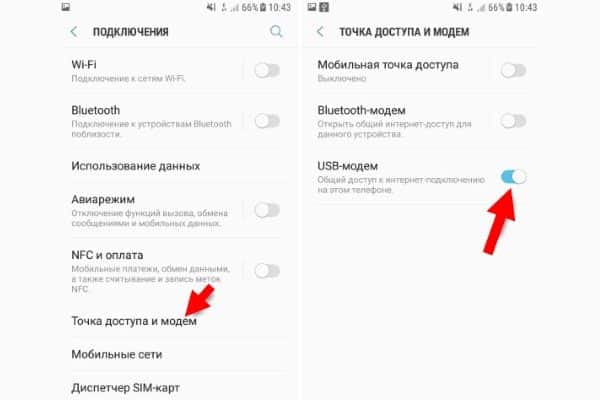
- ချိတ်ဆက်မှုအမျိုးအစား “Wi-Fi ကွန်ရက်” ကိုရွေးချယ်ပါ။

- ဖွင့်သည့်စာရင်းမှ သင့် Wi-Fi ကွန်ရက်အမည်ကို ရွေးပါ။

- သင်ချိတ်ဆက်နေသောကွန်ရက်သည် စကားဝှက်ဖြင့်ကာကွယ်ထားပါက၊ မျက်နှာပြင်ပေါ်ရှိကီးဘုတ်ကိုအသုံးပြု၍ ၎င်းကိုရိုက်ထည့်ပါ၊ “ချိတ်ဆက်ပါ” ကိုရွေးချယ်ပြီး လက်ခံသူ၏အဝေးထိန်းခလုတ်ရှိ “OK” ခလုတ်ကိုနှိပ်ပါ။

- ချိတ်ဆက်မှု အောင်မြင်ကြောင်း အကြောင်းကြားချက်ကို စောင့်ပါ။
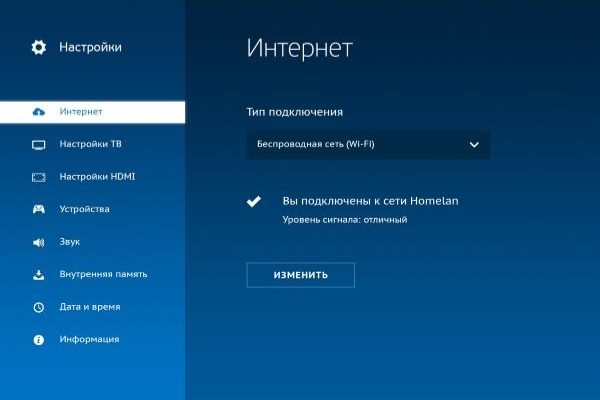
Tricolor ကို စမတ်ဖုန်းဖြင့် အသုံးပြုရန် ဖြစ်နိုင်ပါသလား။
၎င်းအတွက် multiscreen option တစ်ခုရှိသည်။ ၎င်းနှင့်အတူ၊ သင်သည်အင်တာနက်ကိုအသုံးမပြုဘဲအမျိုးမျိုးသောစက်ပစ္စည်းများတွင်ချန်နယ်များကိုကြည့်ရှုနိုင်သည် – မိုဘိုင်းဖုန်းများ၊ တက်ဘလက်များ။ ချိတ်ဆက်ရန် အက်ပ်ကို သင့်စမတ်ဖုန်းသို့ ဒေါင်းလုဒ်လုပ်ပါ-
- Android – https://play.google.com/store/apps/details?id=com.gsgroup.smotritv&hl=en_US
- iOS – https://apps.apple.com/ru/app/multiscreen/id971129488
ဒေါင်းလုဒ်ပြီးပါက သင်၏ Tricolor ဒေတာအောက်ရှိ ပရိုဂရမ်သို့ ဝင်ရောက်ပြီး သင်၏စာရင်းသွင်းမှုများတွင် ပါဝင်သော တီဗီချန်နယ်အားလုံးကို ကြည့်ရှုနိုင်မည်ဖြစ်သည်။
Tricolor မှ အပိုပက်ကေ့ခ်ျများကို မည်သို့ထည့်သွင်းရမည်နည်း။
နောက်ထပ်ချန်နယ်များကို ချိတ်ဆက်ရန် “ဝန်ဆောင်မှုများ” ကဏ္ဍရှိ Tricolor တရားဝင်ဝဘ်ဆိုက်သို့ သွားပါ၊ လိုချင်သော ပက်ကေ့ခ်ျကို ရွေးချယ်ပြီး ၎င်းအတွက် ငွေပေးချေပါ။ ထို့အပြင် ရုရှားစာတိုက်များနှင့် ဆက်သွယ်ရေးစတိုးဆိုင်များတွင်လည်း ချိတ်ဆက်မှုပြုလုပ်နိုင်သည်။ အပိုပက်ကေ့ခ်ျတွေက ဘာတွေလဲ။
- “ပွဲ! ဘောလုံး”။ လစဉ်ငွေပေးချေမှု – 380 ရူဘယ်။ ချန်နယ် 6 ခု ပါဝင်သည်- Match! ဘောလုံး ၁၊ ပွဲစဉ်။ ဘောလုံး 2 ပွဲ။ ဘောလုံး 3 ပွဲ။ ဘောလုံး 1 HD၊ ပွဲစဉ်။ ဘောလုံး 2 HD၊ ပွဲစဉ်။ ဘောလုံး 3 HD ။
- Ultra HD ပါ။ ငွေပေးချေမှုကို တစ်နှစ်လျှင် တစ်ကြိမ်ပြုလုပ်သည်- 1500 ရူဘယ်။ ချန်နယ် 8 ခု ပါဝင်သည် – Eromania 4K၊ UHD CINEMA၊ Eurosport 4K၊ Russian Extreme Ultra၊ Love Nature 4K၊ INSIGHT UHD၊ UHD SERIES၊ Ultra HD ရုပ်ရှင်ရုံ။
- “ကလေးများ” သင်သည် တစ်နှစ်လျှင် တစ်ကြိမ် – 1200 ရူဘယ်၊ သို့မဟုတ် လစဉ် – 200 ရူဘယ်။ ချန်နယ် 21 တွင် ပါဝင်သည်- Multilandia၊ Ani၊ Boomerang၊ Cartoon Network၊ နတ်သမီးပုံပြင်၊ Multimusic၊ Unicum၊ JinJim၊ Nickelodeon (+HD)၊ ကလေးကမ္ဘာ၊ Captain Fantastic HD၊ Kid၊ Cartoon၊ Oh!၊ Redhead၊ STS Kids၊ Shayan TV စသည်တို့
- “ည”။ သင်သည် တစ်နှစ်လျှင် တစ်ကြိမ် – 1800 ရူဘယ်၊ 3 လတစ်ကြိမ် – 600 ရူဘယ်၊ သို့မဟုတ် တစ်လလျှင် တစ်ကြိမ် – 300 ရူဘယ်။ ချန်နယ် 8 ခု ပါဝင်သည်- Exxxotica HD၊ Eromania 4K၊ Brazzers TV၊ SHALUN၊ Babes TV HD၊ Russian Night၊ O-la-la၊ Blue Hustler HD။
- ပရီးမီးယားလိဂ်ပွဲစဉ်။ ငွေပေးချေမှုသည်လစဉ် – 299 ရူဘယ်။ ချန်နယ် 2 လိုင်းပါဝင်သည်- Match Premier နှင့် Match Premier HD ။
“Kinopremiera” ချန်နယ်ကို ချိတ်ဆက်ရန် ဖြစ်နိုင်ပါသလား။
Tricolor TV ရှိ Kinopremera ချန်နယ်ကို နောက်ဆုံးပေါ် ကမ္ဘာ့ရုပ်ရှင်လောကတွင် ဆန်းသစ်တီထွင်မှုများဖြင့် ကြည့်ရှုသူများကို သိစေရန် ဒီဇိုင်းထုတ်ထားပါသည်။ ယခုမူ ဤတီဗီချန်နယ်သည် ဝန်ဆောင်မှုပေးသူ၏ မည်သည့်အကောက်ခွန်အစီအစဉ်တွင်မျှ မပါဝင်ပါ။ ထို့ကြောင့် ပရိသတ် မည်မျှပင် နှစ်သက်စေကာမူ ချိတ်ဆက်ရန် မဖြစ်နိုင်ပေ။
KHL TV ၏ HD ချန်နယ်ကို “Single” ပက်ကေ့ဂျ်တွင် ထည့်သွင်းထားပါသည်။ တီဗီချန်နယ် “ဆိုဗီယက်ရုပ်ရှင်ရုံ” ကို အင်တာနက် ရုပ်မြင်သံကြားနှင့် ချိတ်ဆက်ထားသော လက်ခံသူ သို့မဟုတ် ခလုတ် 222 ရှိ “Tricolor Cinema and TV” ပရိုဂရမ်တွင် သင်တွေ့ရပါမည်။
တပ်ဆင်ခ ဘယ်လောက်ကုန်ကျလဲ။
Tricolor ၏ တပ်ဆင်ခစျေးနှုန်းသည် ရွေးချယ်ထားသော စက်ကိရိယာများ၊ ချိတ်ဆက်ထားသော TV အရေအတွက်နှင့် တပ်ဆင်မှု၏ ရှုပ်ထွေးမှုအပေါ် မူတည်ပါသည်။ မာစတာ၏စံဝန်ဆောင်မှုများ၏ကုန်ကျစရိတ် 4000 ရူဘယ်မှစတင်သည်။ Tricolor အင်တင်နာကို ကိုယ်တိုင် တပ်ဆင်ရန် ဆုံးဖြတ်သော အသုံးပြုသူများသည် စက်ကိရိယာအတွက် သင့်လျော်သော နေရာကို ရွေးချယ်ကာ ပန်းကန်ပြားကို စနစ်တကျ တပ်ဆင်ကာ စနစ်ထည့်သွင်းရပါမည်။ အချိန်ယူရင် ကိုယ်တိုင်လုပ်ရတာ လွယ်ပါတယ်။ ဒါပေမယ့် သင်ဟာ နည်းပညာကို လုံးဝ မကျွမ်းကျင်ဘူးဆိုရင် ကုမ္ပဏီရဲ့ ကျွမ်းကျင်သူတွေကို ဆက်သွယ်တာက ပိုကောင်းပါတယ်။








